Pourquoi Pokémon GO n'a pas détecté la localisation et comment résoudre le problème
Mon GPS fonctionne bien, alors pourquoi ? Pokémon GO ne parvient pas à détecter l'emplacement 12?
Un utilisateur en colère a partagé ce message sur un forum de jeux vidéo, ce qui a déclenché une avalanche de plaintes similaires. J'ai tout essayé, y compris réinstaller l'application, réinitialiser mon téléphone et activer et désactiver le GPS. Rien ne fonctionne !, a ajouté un autre utilisateur. Ne vous inquiétez pas si Pokémon GO ne reconnaît pas la position 12. Pour vous aider à reprendre le jeu, nous allons analyser les raisons possibles de ce problème, qui a empêché de nombreux dresseurs d'explorer l'univers Pokémon.
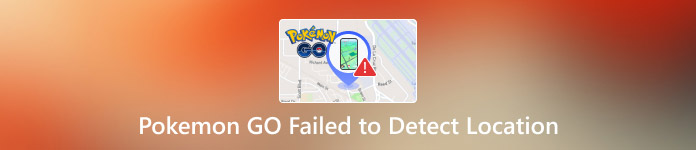
Dans cet article:
Partie 1 : Pourquoi Pokémon GO n'a-t-il pas réussi à détecter l'emplacement ?
Vous n'êtes pas le seul à rencontrer le problème de localisation 12 dans Pokémon GO. Comprendre les nombreuses causes de ce problème vous permettra de le résoudre et de reprendre le jeu. Voici les causes les plus courantes :
1. Mise à jour du système de jeu
Niantic publie régulièrement des mises à jour pour Pokémon GO afin d'améliorer la sécurité et de prévenir le piratage, comme l'usurpation de localisation. Ces mises à jour entrent parfois en conflit avec la détection GPS, ce qui entraîne des erreurs, comme l'impossibilité pour Pokémon GO de détecter la localisation sur iPhone. Si le problème est apparu après une mise à jour, vérifiez si d'autres personnes rencontrent des problèmes similaires et essayez de réinstaller l'application ou d'attendre simplement un correctif.
2. Utilisation d'un usurpateur GPS sceptique
Afin de modifier leur position dans le jeu, de nombreux joueurs téléchargent désormais des applications de falsification de GPS. Pokémon GO peut afficher une fausse erreur de localisation à iAnyGo si le falsificateur n'est pas fiable. Récemment, des utilisateurs ont signalé l'impossibilité de détecter les messages de localisation 12 après avoir utilisé des outils de falsification spécifiques. Dans de rares cas, cela a même entraîné des bannissements légers de comptes Pokémon GO.
3. Échec de la réception du signal GPS
Des erreurs d'échec de détection de la position dans Fly GPS pour Pokémon GO peuvent survenir si votre appareil a du mal à se connecter à un signal GPS fiable. Ce problème survient généralement à l'intérieur, sous terre ou dans des zones avec de hauts immeubles. Redémarrer votre appareil, passer en mode avion ou vous déplacer vers un espace dégagé peut résoudre ce problème.
4. La fonction de localisation fictive est activée
Pokémon GO peut bloquer l'accès GPS si la localisation fictive est activée sur votre appareil, ce qui peut entraîner des erreurs indiquant que la localisation 12 n'a pas été détectée. Ce problème est particulièrement problématique pour les utilisateurs Android dont les options de développement sont activées. Le problème peut être résolu en désactivant ce paramètre dans les paramètres de développement de votre téléphone. Alors, si vous souhaitez tenter votre chance, obtenir une pierre solaire dans Pokémon GO, l'utilisation de ceci peut être utile mais avec une certaine mesure à suivre.
Partie 2 : Comment se débarrasser d’un emplacement non détecté ?
1. Activez la localisation fictive sur votre téléphone
Dans certains cas, les utilisateurs Android peuvent résoudre les problèmes de GPS de Pokémon GO en activant la simulation de localisation dans les paramètres de développement. Ce paramètre permet de simuler une localisation, ce qui peut aider le jeu à identifier votre position avec précision. Accédez aux paramètres de votre appareil et sélectionnez « À propos du téléphone » pour l'activer. Ensuite, pour déverrouiller l'appareil, Options de développeur, choisir Informations sur le logiciel et appuyez sur Numéro de build sept fois.
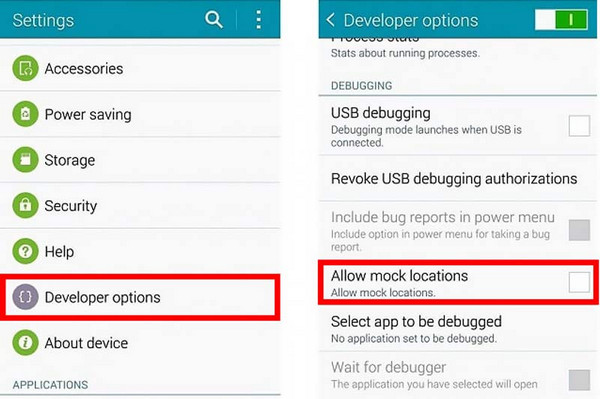
Après l'avoir activé, revenez à la Réglages menu, sélectionnez Options de développeur, et allumez Emplacement maquette. Ensuite, redémarrez Pokémon GO pour voir si le problème de localisation est résolu. Cependant, si vous avez utilisé des outils de spoofing GPS tiers, cela pourrait ne pas fonctionner, car Niantic détecte et bloque activement l'usurpation de localisation.
2. Redémarrez le téléphone et activez le GPS
Redémarrer votre appareil rapidement et facilement résout les problèmes de localisation de Pokémon GO. Il arrive que Pokémon GO ne puisse pas accéder correctement aux données GPS en raison de bugs logiciels temporaires. Maintenez le bouton d'alimentation enfoncé tout en choisissant « Redémarrer » ou « Redémarrer » pour redémarrer votre téléphone. Assurez-vous que votre GPS est activé et en mode haute précision au redémarrage de l'appareil.
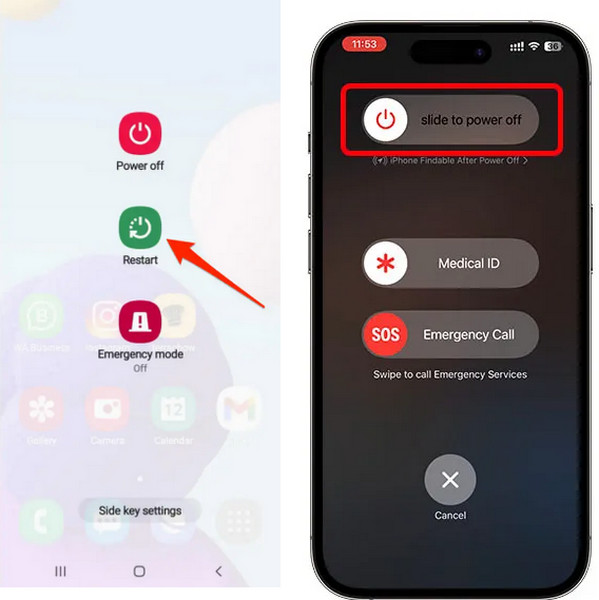
Pour y parvenir, choisissez Haute précision en dessous de Réglages > Emplacement > Mode. Apportez ces modifications, puis relancez Pokémon GO pour voir si le problème persiste.
3. Reconnectez-vous à votre compte
Se déconnecter puis se reconnecter à votre compte Pokémon GO peut rafraîchir votre session et corriger les bugs liés à la localisation si le redémarrage de votre appareil ne résout pas le problème. Ouvrez Pokémon GO, puis appuyez sur Pokéball en bas de l'écran. Accédez aux Paramètres et cliquez sur « Déconnexion » en faisant défiler vers le bas. Saisissez vos identifiants et reconnectez-vous après vous être déconnecté. Cette technique peut permettre de corriger les anomalies qui entraînent la détection d'erreurs de localisation 12 par Pokémon GO et de rétablir la connexion du jeu aux serveurs de Niantic. Si le problème persiste, essayez cette solution avec une autre connexion internet, par exemple en alternant entre le Wi-Fi et les données mobiles.
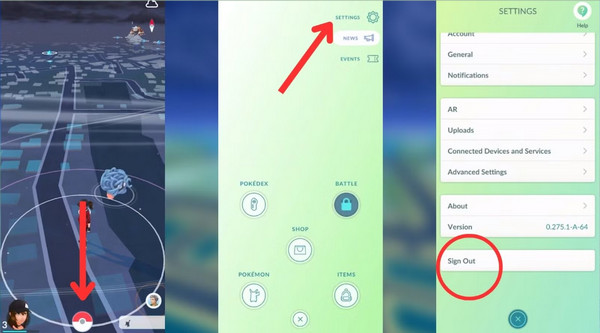
4. Vider le cache de Pokémon GO
Pokémon GO accumule des fichiers temporaires et des données en cache au fil du temps, ce qui peut compliquer la localisation du jeu. Vider le cache et les données de l'application peut s'avérer utile si des fichiers corrompus ou obsolètes l'empêchent d'accéder aux informations GPS. Pour ce faire, accédez aux Paramètres de votre téléphone, choisissez Applications ou Gestion des applications, puis recherchez Pokémon GO. Après avoir appuyé dessus, sélectionnez Stockage et cache.
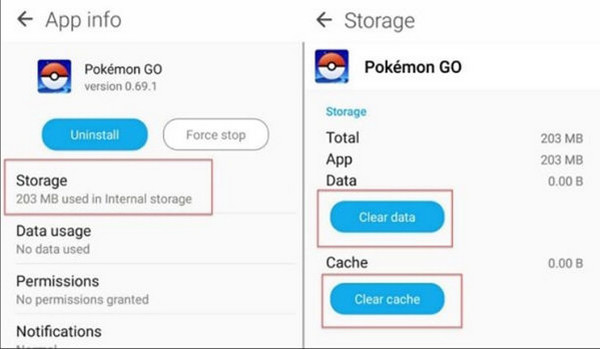
Ensuite, choisissez Effacer les données et alors Vider le cacheLorsque vous rouvrez l'application, vous devez vous reconnecter car cela réinitialisera certains paramètres du jeu.
Partie 3 : Comment réparer Pokémon GO lorsqu'il ne parvient pas à détecter votre position
L'échec de détection des erreurs de localisation 12 de Pokémon GO peut être évité avec l'aide de l'outil de changement de localisation expert et fiable imyPass iLocaGoContrairement aux falsificateurs de GPS douteux susceptibles d'entraîner une détection ou un bannissement, iLocaGo se tient informé des dernières modifications d'algorithme apportées au jeu, garantissant ainsi une expérience de jeu fluide et sécurisée. Les joueurs peuvent explorer différentes zones de Pokémon GO sans se soucier des erreurs ou des interruptions.
Téléchargez iLocaGo sur votre ordinateur en cliquant sur le bouton de téléchargement ajouté ici, puis configurez-le et installez-le. N'oubliez pas d'établir une connexion entre votre téléphone et votre ordinateur avant de continuer.
Ensuite, allez à Modifier l'emplacement pour modifier manuellement l'emplacement de votre appareil.
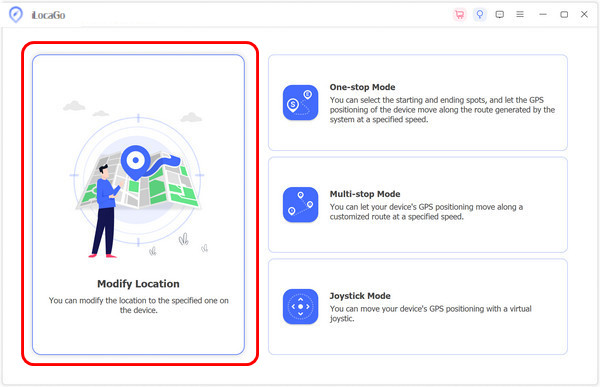
Trouvez l'endroit où vous souhaitez être virtuellement et cliquez Synchroniser avec l'appareil. Avec le droit Coordonnées de Pokémon GO, vous pouvez facilement explorer plus de Pokémon à attraper en utilisant cette application.

Conclusion
Quand Pokémon GO ne parvient pas à détecter l'emplacementVous pouvez suivre le guide que nous avons ajouté ici pour résoudre le problème. Si le problème persiste, nous vous suggérons de contacter le service client pour obtenir de l'aide, notamment concernant le jeu. Il est donc essentiel de comprendre la cause du problème, car en connaître la cause peut vous aider à trouver une solution adaptée. Nous espérons que cet article vous aidera à résoudre le problème de localisation non détectée qui vous empêche d'obtenir plus de Pokémon à entraîner.
Solutions chaudes
-
Localisation GPS
- Meilleurs emplacements Pokemon Go avec coordonnées
- Désactivez votre position sur Life360
- Faux votre position sur Telegram
- Examen de iSpoofer Pokemon Go
- Définir des emplacements virtuels sur iPhone et Android
- Examen de l'application PGSharp
- Changer d'emplacement sur Grindr
- Examen de l'outil de recherche d'emplacement IP
- Changer l'emplacement des légendes mobiles
- Changer d'emplacement sur Tiktok
-
Déverrouiller iOS
-
Conseils iOS
-
Déverrouiller Android

